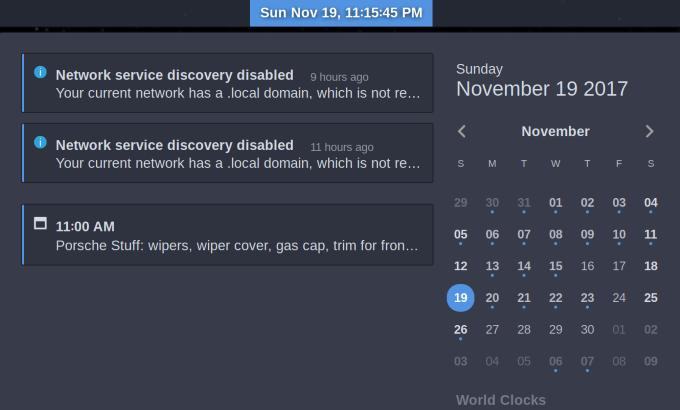Pintasan keyboard adalah penghemat waktu yang hebat - asalkan Anda tahu mereka ada di sana. Ubuntu dikemas dengan fitur papan ketik cepat yang membuat transisi antar tugas dan berinteraksi dengan jendela apa saja menjadi mudah.
Seperti halnya pintasan keyboard atau hotkey lainnya, mereka membutuhkan waktu untuk belajar. Tetapi mereka biasanya akan membuat alur kerja Anda lebih efisien dan menyenangkan.
Berikut adalah 10 cara pintas keyboard Ubuntu yang paling populer dan mengapa mereka sangat keren.
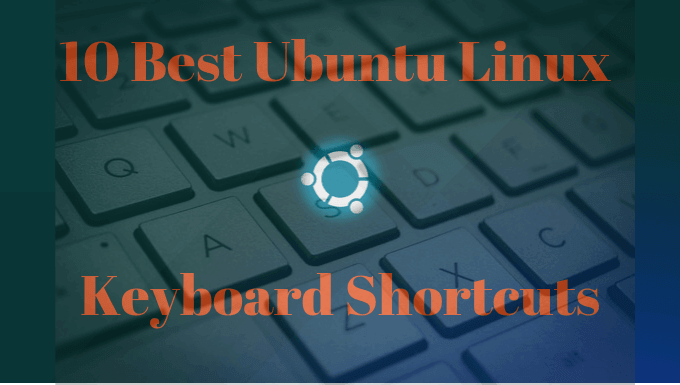
Super Kunci
Anda akan menemukan tombol Super di keyboard di sebelah kiri bilah spasi di antara tombol Ctrldan Alt. Itu juga disebut kunci Windows. Beberapa keyboard memiliki dua.
Mengklik tombol Superakan menampilkan ikhtisar dari Aktivitas. Kunci ini akan menunjukkan kepada Anda semua aplikasi yang sedang Anda jalankan di komputer Anda.
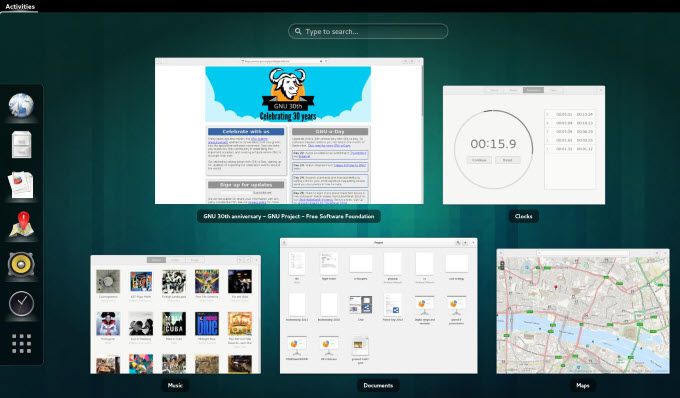
Anda juga dapat mencari:
In_content_1 all: [300x250] / dfp: [640x360]->>Lihat Aplikasi Apa Terpasang di Sistem Anda
Mungkin ada saatnya Anda ingin melihat semua aplikasi yang diinstal pada sistem Anda (bukan hanya aplikasi yang sedang berjalan).
Cara tercepat adalah dengan menggunakan pintasan Super + A. Tangkapan layar di bawah ini menunjukkan kepada Anda bagaimana Anda juga dapat mencari aplikasi.
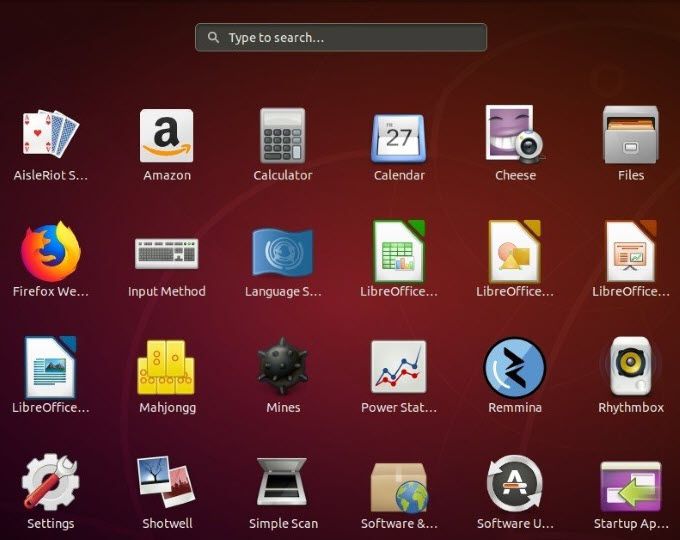
Minimalkan Aplikasi & Tampilkan Desktop Anda
Jika Anda terganggu oleh kekacauan desktop saat mencoba menyelesaikan sesuatu, gunakan pintasan keyboard Ubuntu Super + D.
Daripada harus mengklik atau meminimalkan jendela yang terbuka, hanya tampilkan desktop Anda.
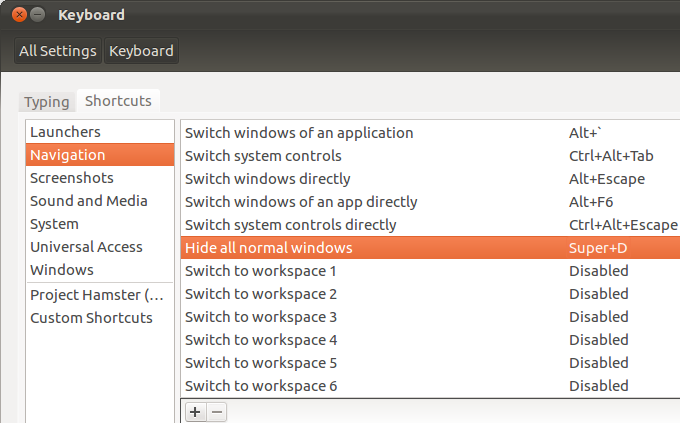
Untuk membuka semua jendela aplikasi yang berjalan lagi, gunakan pintasan yang sama Super+D
Pintasan Terminal Ubuntu
Ke buka terminal baru, gunakan Ctrl + Alt + Tsebagai pintasan.
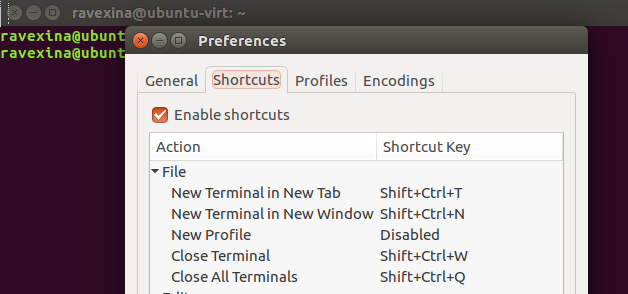
Pikirkan tentang semua waktu Anda dapat menyimpan baris perintah yang sedang berjalan dengan minimal upaya menggunakan pintasan keyboard Ubuntu ini, seperti:
Kunci Layar Anda
Untuk alasan keamanan, ini adalah ide yang bagus untuk mengunci komputer Anda ketika Anda jauh dari itu. Mengunci layar Anda tidak akan menghentikan proses atau aplikasi apa pun yang sedang Anda jalankan.
Alih-alih, mereka akan terus berjalan di belakang layar yang terkunci. Untuk membukanya, Anda harus memasukkan kata sandi.
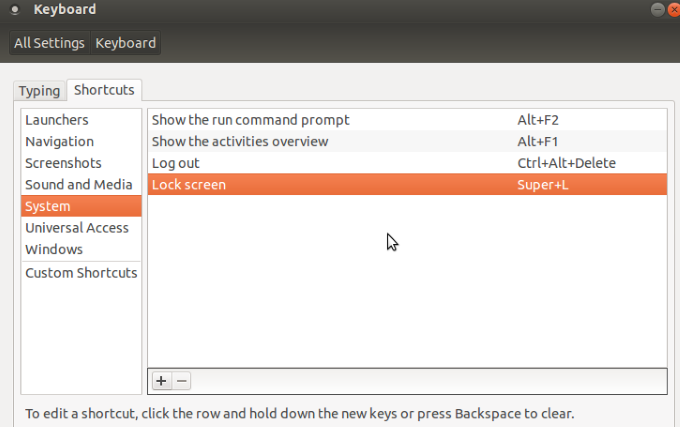
Gunakan Pintasan Super + Luntuk mengunci layar dengan cepat. Beberapa sistem juga menggunakan Ctrl + Alt + L.
Jika Anda lupa mengunci layar, Anda dapat mengaturnya untuk mengunci secara otomatis saat tidak digunakan.
Keluar atau Keluar
Jika Anda menggunakan Ubuntu dengan banyak pengguna dan perlu beralih di antara mereka, salah satu caranya adalah keluar dari sesi Anda. Cara tercepat untuk keluar adalah dengan menggunakan pintasan Ctrl+D
Ingatlah bahwa keluar akan mengakhiri semua sesi dan aplikasi yang Anda gunakan. Jika Anda tidak ingin kehilangan apa yang sedang Anda kerjakan, alihkan pengguna tanpa keluar.
Klik menu sistem di bilah atas dan pilih nama pengguna. Atau, Anda dapat membuat pintasan khusus.
Anda dapat mempelajari lebih lanjut tentang cara mengatur pintasan keyboard Ubuntu kustom di sini.
Pintasan Folder
Membuat folder baru mudah menggunakan pintasan Ctrl + Shift.
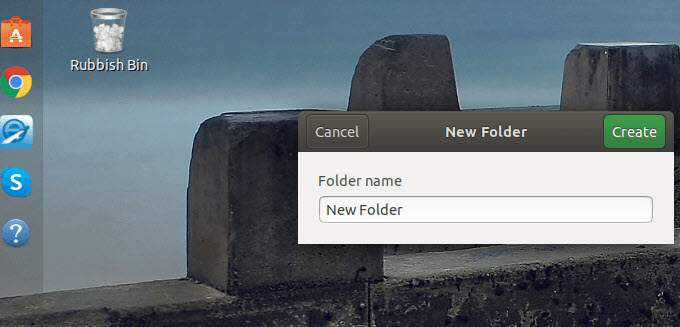
Untuk melihat properti dari folder Anda, pilih folder, dan gunakan pintasan Alt + Enter.
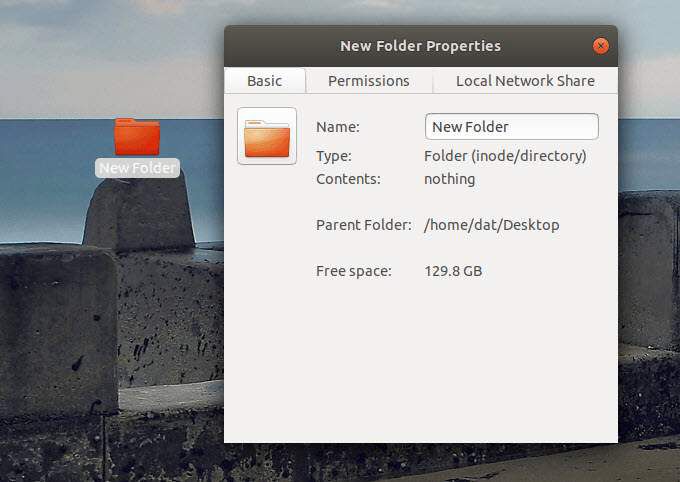
Jika Anda ingin mengganti nama folder, pilih, tekan, tekan f2, lalu ketikkan nama baru yang ingin Anda gunakan.
Beralih Aplikasi
Saat menjalankan lebih dari satu aplikasi di suatu waktu, untuk beralih di antara mereka gunakan kombinasi tombol pintas Alt + Tabatau Super + Tab.
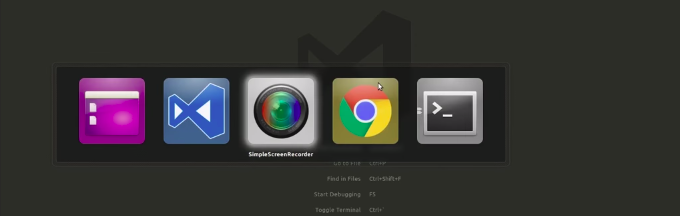
Tahan tombol Superdan terus tekan tombol Tabkuat sampai y Anda dapat menemukan aplikasi yang ingin Anda gunakan. Lepaskan kedua tombol saat Anda menemukannya.
Default pemindah aplikasi adalah untuk berpindah dari kiri ke kanan. Jika Anda lebih suka memindahkan aplikasi dari kanan ke kiri, gunakan pintasan Super + Shift + Tab.
Tombol Altdapat digunakan alih-alih kunci Superuntuk melakukan tugas yang sama.
Baki Pemberitahuan
Distribusi Linux seperti GNOME memiliki baki pemberitahuan untuk berbagai aktivitas dan sistem. Ini juga tempat kalender sistem Anda berada.
Gunakan pintasan keyboard Super + Muntuk membuka area notifikasi.
Gunakan tombol yang sama untuk menutup baki.
Jalankan Perintah Cepat
Untuk pengguna Ubuntu yang tidak ingin membuka terminal, gunakan Alt + F2sebagai gantinya untuk menjalankan perintah cepat.
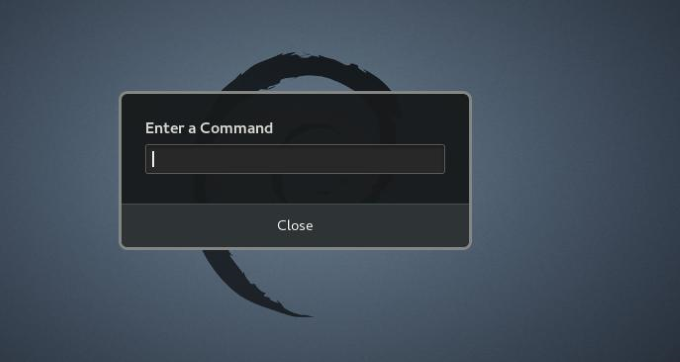
Jika Anda menggunakan aplikasi yang dapat hanya dijalankan dari terminal, ini sangat membantu.
Menggunakan pintasan keyboard Ubuntu dapat meningkatkan produktivitas dan meningkatkan efisiensi. Mengetahui kombinasi penekanan tombol mana yang akan memicu tindakan yang ingin Anda lakukan akan menghemat banyak waktu.